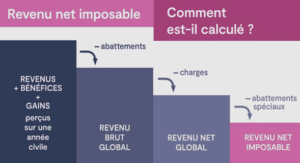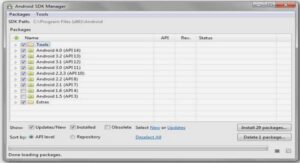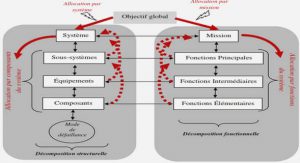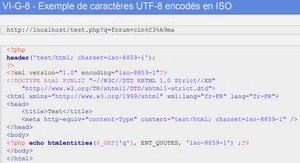Cours configuration de PHP, tutoriel & résumé installation et configuration langage php en pdf.
Configuration de PHP
Les instructions suivantes doivent être suivies pour tous les types d’installation, avant de prendre en compte les spécificités de chaque serveur. • Décompressez la distribution dans le dossier de votre choix. « C:\PHP3\ » est une bonne idée. • Tous les modules sont préfixés par ‘php3_’. Il faudra que vous modifiez le fichier `php3.ini’ et/ou tous les scripts de chargement d’extension avec la fonction dl(). Vous pouvez toujours supprimer le préfixe ‘php3_’, mais il évite les confusions entre les modules PHP et leur bibliothèque de support.
o c:\windows for Windows 95/98 o c:\winnt or c:\winnt40 for NT servers
• Editez votre fichier ‘php3.ini’ : o Vous devez changer ‘extension_dir’ pour qu’il désigne votre dossier d’installation de PHP, c’est à dire l’endroit oú vous avez installé les fichiers ‘php3_*.dll’. Par exemple : c:\php3 o Si vous utilisez Omni Httpd, passez à l’étape suivante. Modifiez ‘doc_root’ pour qu’il désigne la racine de votre serveur web. Par exemple : c:\apache\htdocs ou c:\webroot o Choisissez les modules que vous voulez lancer au démarrage de PHP. Vous pouvez décommenter la ligne : ‘extension=php3_*.dll’ pour charger automatiquement ces modules. Certains modules nécessitent d’autres librairies dans votre système pour fonctionner correctement. La FAQ; a plus d’informations sur ces librairies supplémentaires. Vous pouvez toujours charger dynamiquement un module avec: dl(« php_*.dll »)(« php_*.dll »); o Avec PWS et IIS, vous pouvez modifier le fichier browscap.ini pour qu’il pointe sur: ‘c:\windows\system\inetsrv\browscap.ini’ sous Windows 95/98 et ‘c:\winnt\system32\inetsrv\browscap.ini’ sur les serveur NT. D’autres informations sur les fonctionnalités de browscap sous PHP sont disponibles (en anglais) ici, sélectionnez le bouton « source » pour le voir en action.
Les DLLs des extensions PHP sont préfixées avec ‘php3_’. Cela évite la confusion avec les extensions PHP, et leurs librairies.
Windows 95/98/NT et PWS/IIS 3
La méthode recommandée pour configurer ces serveurs est d’utiliser le fichier INF inclus avec la distribution (php_iis_reg.inf). Vous aurez à éditer ce fichier pour vous assurer que les extensions et les dossiers d’installation de PHP sont bien ceux de votre configuration. Ou alors, il vous faudra le faire manuellement. ATTENTION : Ces instructions impliquent la modification directe des tables de registry de Windows. Une erreur peut laisser votre système dans un état instable. Nous recommandons que vous fassiez une sauvegarde de secours de votre registry d’abord. L’équipe de developpement et le traducteur de cette page ne pourront pas être tenu pour responsable si vous endommagez votre registry. • Lancez Regedit. • Allez jusqu’à : HKEY_LOCAL_MACHINE /System/CurrentControlSet/Services/W3Svc/Parameters/ScriptMap.
• Dans le menu edit, sélectionnez : New->String Value. • Entrez l’extension que vous voulez utiliser pour vos script PHP. Par exemple: .php3 • Double-cliquez sur la valeur de la chaîne et entrez le chemin jusqu’à php.exe dans la valeur du champs. Par exemple c:\php3\php.exe %s %s. La chaîne ‘%s %s’ est TRES TRES importante, PHP ne fonctionnera pas correctement sans!
• Recommencez ces deux dernières instructions avec chacune des extensions que vous souhaitez utiliser pour vos scripts PHP.
• Allez maintenant jusqu’à: HKEY_CLASSES_ROOT • Dans le menu edit, sélectionnez : New->Key. • Donnez à la clé le nom de l’extension que vous avez donné à la précédente section. Par exemple: .php3
• Selectionnez la nouvelle clé, et dans la boîte de droite, double cliquez sur « default value » et entrez phpfile.
• Recommencez ces deux dernières instructions avec chacune des extensions de la dernière section.
• Dans le menu edit, sélectionnez New->Key dans HKEY_CLASSES_ROOT et donnez lui le nom de phpfile.
• Sélectionnez la clé phpfile et dans la boîte de droite, double cliquez sur et dans le panneau de droite, double cliquez dans « default value » et entrez Script PHP.
• Clic-droit dans la clé phpfile et dans la boîte de droite, double cliquez sur New->Key,et entrez Shell. • Clic-droit dans la clé Shell et selectionnez New->Key, appelez la open. • Clic-droit dans la clé open et selectionnez New->Key, appelez la command. • Sélectionnez la clé command dans la boîte de droite, double cliquez sur « default value » et entrez le chemin jusqu’à php.exe. Par exemple : c:\php3\php.exe -q %1. (n’omettez pas le %1).
• Exit Regedit.
Les utilisateurs PWS et IIS 3 sont maintenant prêts à travailler. Les utilisateurs IIS 3 peuvent utiliser l’ outil de Steven Genusa pour configurer leur script maps.
………..